
인텔(Intel)이 차세대 데스크탑 CPU 코어 울트라 시리즈 2 '애로우 레이크(Arrow Lake)'를 출시하면서, 이를 지원하는 차세대 칩셋 Z890도 함께 나오면서 메인보드 제조사들은 각각 자신들만의 차별화로 Z890 메인보드(Motherboard) 제품들을 선보이고 있습니다. MAXSUN(맥선) 역시 이번 인텔 차세대 CPU와 함께 많은 변화를 주면서 Z890 메인보드 제품들을 선보였는데, 그중 유일하게 플래그쉽 화이트 콘셉트로 출시한 iCRAFT Z890 ARCTIC 메인보드를 지난 시간에 외형편(https://piscomu.com/314894)으로 만나봤습니다. 이번 시간에는 지난 시간에 이어 두 번째 시간으로 바로 iCRAFT Z890 ARCTIC 메인보드의 기능과 하드웨어 성능 지원, 그리고 부가 기능들을 살펴볼 텐데, 과연 어떤 차별화 기능들을 지원하고 있는지 확인해 보도록 하죠.
Let's Get It~!!
■ 상품정보 - https://link.coupang.com/a/cziLfW
maxsun maxsun 아이크레프트 Z890 아크틱 - 인텔용 메인보드 | 쿠팡
쿠팡에서 maxsun maxsun 아이크레프트 Z890 아크틱 구매하고 더 많은 혜택을 받으세요! 지금 할인중인 다른 인텔용 메인보드 제품도 바로 쿠팡에서 확인할 수 있습니다.
www.coupang.com
일단, iCRAFT Z890 ARCTIC 메인보드로 시스템 조립을 해서, 전원을 켜면, 외형에서 살펴봤던 백패널 방향쪽 방열판(Heatsink)에 적용된 3.4인치 LCD 디스플레이 화면이 켜지는 걸 확인할 수 있습니다. 물론, 뒤에서 다시 확인하겠지만, 전용 프로그램이 제공되기 때문에 디스플레이에는 더 다양한 화면과 정보를 담을 수 있습니다. 그리고, 하드웨어 지원 성능을 확인해 보기 전 바이오스 CMOS를 들어가 보면, 새로운 디자인 그러니깐 새로운 인터페이스의 CMOS 화면을 확인할 수 있습니다. MAXSUN 제조사에 따르면, 새로운 CMOS 화면의 바이오스를 PTM UI 바이오스(Bios)라고 명칭하고 있으며, 이는 모바일 앱(Mobile App)에서 영감을 얻었다고 합니다. 실제로 살펴보면, 기존에 흔히 보던 CMOS 화면과는 다르게 심플하고 깔끔하게 한 화면에서 모든 걸 다룰 수 있습니다. 흔히 EZ Mode와 Advanced Mode 화면전환을 갖춘 CMOS 화면이 일반적인데, MAXSUN은 이런 화면 전환 역시 각 메인메뉴별로 모든 설정을 다룰 수 있습니다. 일단, 메인메뉴는 맨 왼쪽에 위치하고 있는데, Preview, Favorites, Advanced, Overclock, Status, Boot, Tools 총 7개입니다. Preview 메뉴에선 부가 기능과 성능 모드, 메모리, 팬 설정 등을 바로 다룰 수 있으며, Advanced 메뉴는 다른 메인보드에서 흔히 보는 전체적인 고급설정 메뉴로 CPU, 칩셋(Chipset), PCIE, 저장장치(Storage), USB, 네트워크, TPM, 보안 설정을 다룰 수 있습니다. 그리고, 상태(Status) 메뉴에선 CPU, 메모리, 메인보드 전안 및 온도, 팬 설정 등을 한눈에 모니터링할 수 있죠. 조금 아쉬운 점이라면, 아직 한국어 지원은 없습니다.







그럼, 이제 하드웨어 지원별 성능을 확인해보는데, 먼저 CPU 같은 경우 리뷰에선 코어 울트라 시리즈 2(Core Ultra Series 2) 265K 프로세서를 사용했으며, 기본 설정상태에서 Cinebench R23을 실행해 보면 약 34000점대로 충분히 제성능을 발휘합니다. 물론, Z890칩셋기반이기 때문에 CPU 오버클럭을 지원하며, CMOS→Overclock 메뉴에서 CPU, Power 속성메뉴에서 수동으로 사용자가 설정할 수 있으며, 간단히 성능모드를 전환하고 싶다면, Preview 메뉴에서 Intel Default, Maxsun Default, Performance 3가지 모드 중에 선택하면 됩니다. 참고로, 이번 인텔 코어 울트라 시리즈 2 CPU 같은 경우 오버클럭보다는 전력관리에 집중해서 나왔기 때문에 오버클럭에 큰 매리트는 없습니다.




메모리(RAM) 지원 같은경우에도 Z890칩셋 기반의 메인보드이기 때문에 메모리 오버클럭도 함께 지원하는데, 요즘은 XMP 프로파일이 적용된 메모리 제품들이 많아서 초보자도 쉽게 메모리 오버클럭을 할 수 있죠. 실제, iCRAFT Z890 ARCTIC 메인보드에서 7000 MHz XMP 프로파일의 메모리를 장착해, CMOS→Preview 메뉴에 있는 XMP 아이콘을 On 하거나 Overclock 메뉴에서 Memory 설정 부분에서 XMP 프로파일을 불러오면 한 번에 쉽게 오버클럭 적용되는 걸 확인할 수 있습니다. 수동 오버클럭도 가능하죠. 또한, DDR5 메모리에서부터 등장하기 시작한 24GB, 48GB 단일용량의 논-바이너리(non-binary) 메모리도 완벽하게 지원합니다.

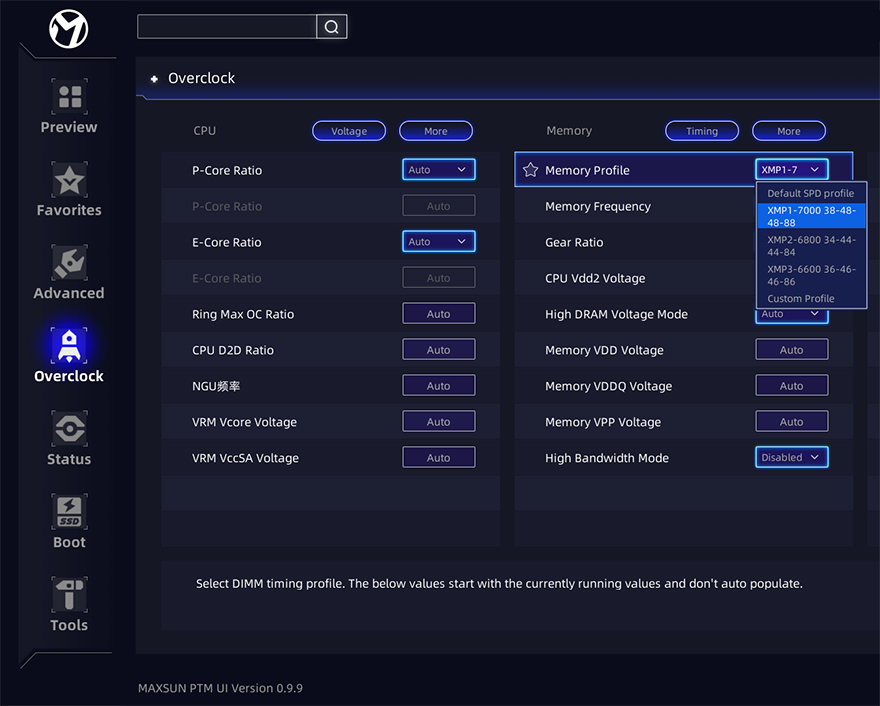


이번에는 저장장치(Storage) 지원에 대해서 확인해보는데, 지난 시간 iCRAFT Z890 ARCTIC 외형 편에서 이미 확인했듯이 총 4개의 M.2 SSD 슬롯을 갖추고 있습니다. 1번 M.2 SSD 슬롯은 PCIe 5.0x4 규격까지 지원하며, 나머지 3개의 M.2 SSD 슬롯은 PCIe 4.0x4 규격까지 지원하는데, PCIe 5.0x4 NVMe SSD는 아직 가격이 높은 만큼 대중적으로 많이 사용하고 있는 PCIe 4.0x4 NVMe SSD로 각 슬롯의 읽기와 쓰기 속도를 확인해 보면, PCIe 4.0x4 규격의 최대 속도인 읽기 7000MB/s대와 쓰기 6500MB/s대 수치를 모든 슬롯에서 보여줍니다. 또한, 백패널 I/O 포트에는 USB 4.0 포트를 2개 갖추고 있죠. 이 부분 역시 USB 4.0 외장 SSD를 사용해 속도확인을 해보면, USB 3.2 Gen2x2 SSD보다 따른 3000MB/s 대의 속도를 보여줍니다.



끝으로, iCRAFT Z890 ARCTIC 메인보드에서 지원하는 부가기능 즉 소프트웨어 제공을 살펴보면, 먼저 팬 속도조절을 할 수 있는 Fan Control 프로그램은 운영체제상에서 바로 팬 속도 모드나 사용자 정의로 설정할 수 있습니다. 다만, 프로그램이 영어를 완벽하게 아직 지원하지 않기때문에 조금 불편하며, 프로그램을 쉽게 이해하려면, 이와 동일하게 설정 지원하는 CMOS Preview 메뉴에 Fan setting을 참고하면 됩니다. 그리고, 플래그쉽 메인보드이기 때문에 RGB Sync 지원도 하는데, MAXSUN Sync 프로그램을 설치하면, 메인보드와 연결된 RGB 장치들을 하나로 연동해 다양한 모드로 사용자가 전환할 수 있습니다. 만약, 프로그램이 불편하다면, 외형편에서 확인했듯이 iCRAFT Z890 ARCTIC 메인보드 자체에도 맨 아래에 Light Mode 버튼이 탑재되어 Z890칩셋 방열판 아래에 5개 LED와 함께 연결된 RGB 장치들을 버튼만으로 다양한 모드로 전환할수도 있습니다.
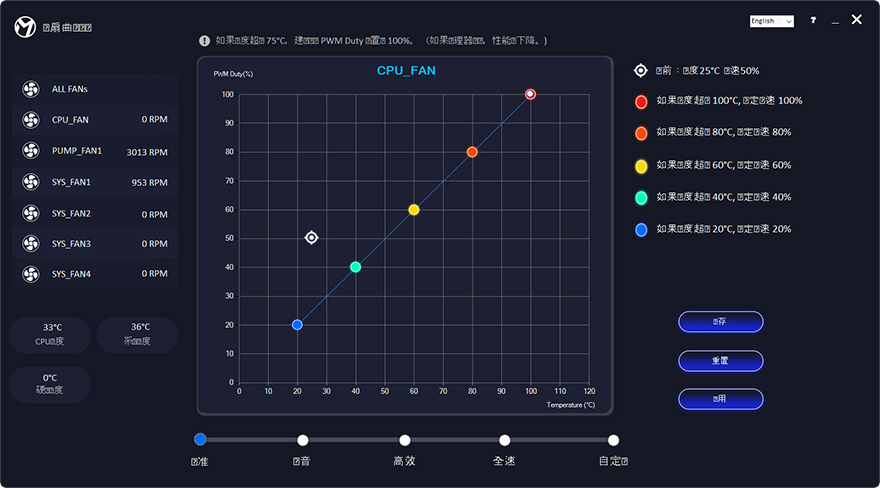



그리고, 앞서 언급했듯이 iCRAFT Z890 ARCTIC 메인보드 방열판부분에 적용된 3.4인치 LCD 디스플레이 역시 사용자가 프로그램을 통해 다양하게 설정할 수 있는데, MAXSUN View(Vision)라는 프로그램을 홈페이지에서 다운로드하여 설치하면, 메뉴는 크게 Theme, Expansion, Settings으로 구분된 걸 확인할 수 있습니다. Theme는 PC를 사용하는 동안에 LCD 디스플레이 시스템 모니터링 정보를 보여주는 기능이며, Theme에선 모니터링할 수 있는 정보를 사용자가 선택할 수 있고, 배경과 폰트도 수정할 수 있습니다. 그리고, Expansion은 부팅(Boot), 시스템종료(Shut), Idle 상태일 때 보여줄 수 있는 이미지나 영상을 설정할 수 있습니다. 참고로, 이미지는 JEPG, 영상은 MP4 파일을 지원하며, 크기는 416x960을 지원합니다. 만약, 프로그램까지 정상적으로 설치했지만, 제어판-장치관리자에서 '알 수 없는 USB 장치(장치 설명자 요청 실패)'로 인식이 되지 않는다면, CPU와 메모리는 메인보드에서 분리했다가 다시 장착하면 정상 인식됩니다.


지난 시간 외형편에 이어 두 번째 시간으로 MAXSUN(맥선)의 iCRAFT Z890 ARCTIC 메인보드 기능 및 하드웨어 성능 지원을 확인해 봤습니다. 시작에서 언급했듯이 MAXSUN의 Z890 메인보드 중 유일하게 플래그쉽 즉 최상급 화이트 메인보드답게 화려한 스펙을 자랑합니다. 일단 전원부는 디지털로 탄탄해서 CPU와 메모리 오버클럭에 든든한 뒷받침을 해주며, SSD 역시 총 4개의 슬롯과 모든 슬롯에 방열판까지 적용되어 있어서 추가적인 비용부담이 없죠. 또한, 백패널에 위치한 2개의 USB 4.0 포트 역시 외장 SSD만 제대로 갖추면 고성능을 제대로 발휘해 줍니다. 여기에 외관상 가장 눈에 띄는 3.4인치 대화면의 LCD 디스플레이는 사용자가 원하는 화면으로 적용하는 동시에 실시간 시스템 상태까지 모니터링할 수 있어서 시각적 매리트도 있으며, RGB Sync 지원도 완벽하게 지원하죠. 또한, 이번에 처음으로 그래픽카드를 손쉽게 분리할 수 있는 퀵-릴리즈 장치까지 적용했고, 메인보드 후면에 백플레이트까지 장착해 고급형다운 모습을 제대로 갖추고 있습니다. 최신 인텔 코어 울트라 시리즈 2 CPU와 함께 올 겨울 화이트 콘셉트의 고급형 조립 PC를 구상하고 있었다면, 플래그쉽 화이트 감성이 잘 묻어나는 MAXSUN의 iCRAFT Z890 ARCTIC 메인보드를 추천합니다.

Copyright 2024. PISCOMU Co. All rights reserved.
'Review > 메인보드' 카테고리의 다른 글
| 이제 블랙 감성도 진심인 Z890 메인보드! - 기가바이트 Z890 AORUS ELITE WIFI7 피씨디렉트 (0) | 2025.01.31 |
|---|---|
| 더 완벽해진 화이트 Z890 메인보드! - 기가바이트 Z890 AORUS ELITE WIFI7 ICE (0) | 2024.12.28 |
| 총 5개 SSD 장착이 가능한 찐 가성비 보급형 Z890 메인보드! - 컬러풀 Battle-AX Z890M-Plus V20 (0) | 2024.12.15 |
| 가장 이상적인 리버스 커넥터 메인보드 등장! - 기가바이트 B650E AORUS STEALTH ICE(조립/종합편) (0) | 2024.12.10 |
| 플래그쉽 화이트 감성 Z890 메인보드! - MAXSUN(맥선) iCRAFT Z890 ARCTIC -외형편- (0) | 2024.10.26 |
